背景:
首先用jmeter录制或者书写性能测试的脚本,用maven添加相关依赖,把性能测试的代码提交到github,在jenkins配置git下载性能测试的代码,配置运行脚本和测试报告,配置运行失败自动发邮件通知,这样一来性能测试的job配置完成。接着,把性能测试的job配置成开发job的下游job,一旦开发有了新的代码提交运行开发自己的job后,就会自动触发我们性能测试的job。这样我们就实现了接口性能测试的全自动化,我们只需要关注测试失败的邮件!
1、环境搭建
- 下载安装 jdk &eclipse。
- 下载安装jenkins。
- 下载maven 并进行解压。
- 下载jmeter并解压。
2、准备性能测试的脚本
- 启动 jmeter (双击 jmeter解压目录下的bin\jmeter.bat)。
- 用jmeter书写test cases,并导出(推荐)。
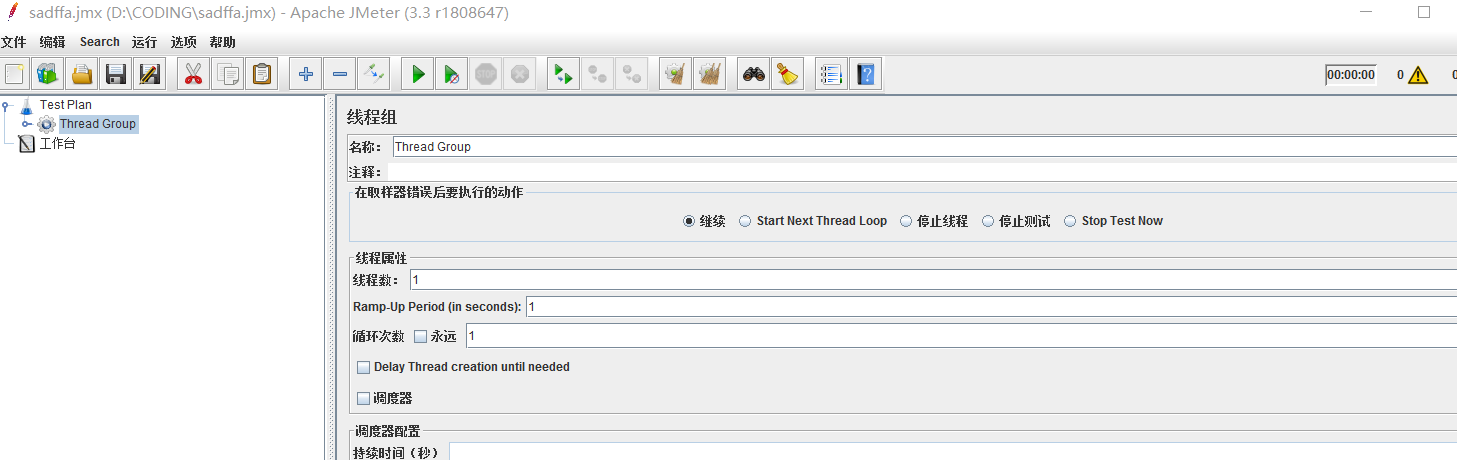
- 或者你可以用jmeter录制脚本,确保运行通过后,导出。
- 当然你可以选择用badboy录制脚本,确保运行通过后,导出。(badboy支持ie浏览器的录制)
- 也可以使用chrome插件(blazemeter)下载链接:https://www.chromefor.com/blazemeter-the-continuous-testing-platform_v3-2-0/
注意:如果导出不了脚本,是版本原因,下载最新的版文本即可
3、为性能测试脚本创建maven project
打开eclipse,并创建一个 maven project。
在src/test/目录下创建jmeter文件夹把准备好的性能测试的脚本复制到这个文件夹下。
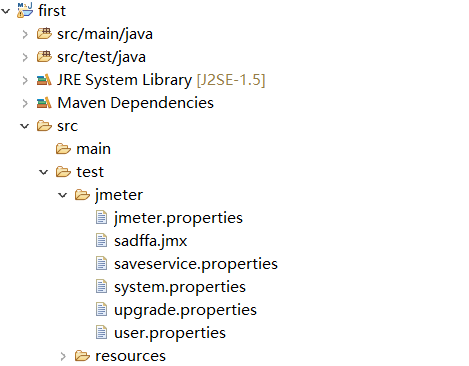
在src/test/目录下创建resource文件夹,并把测试模板(e:\apache-jmeter-3.2\apache-jmeter-3.2\extras的如下文件)复制到这个resource文件下。
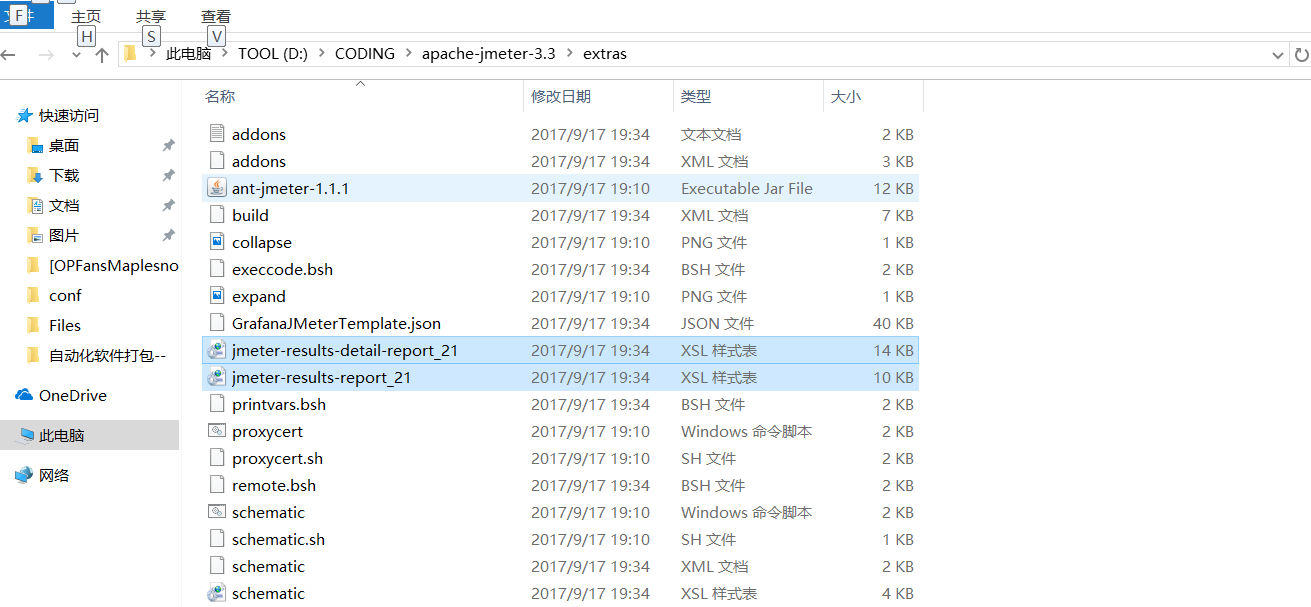
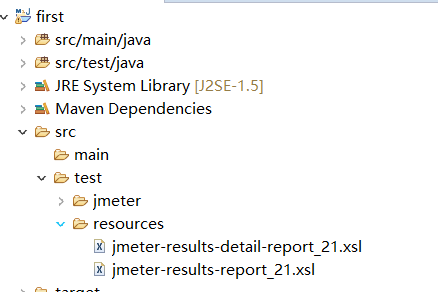
并把如下文件从apache-jmeter-3.2\bin目录下复制到src/test/jmeter文件里。
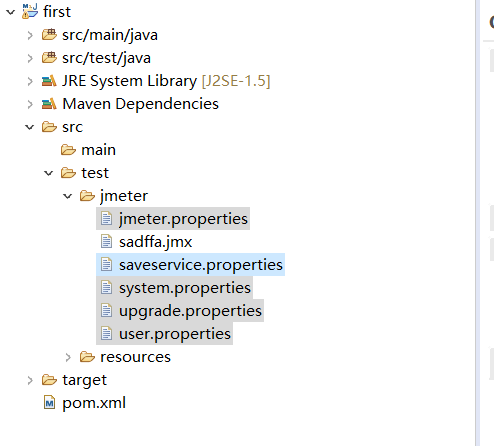
在maven脚本里(即pom.xml)添加jmeter-maven-plugin相关依赖如下:
<project xmlns="http://maven.apache.org/pom/4.0.0" xmlns:xsi="http://www.w3.org/2001/xmlschema-instance"
xsi:schemalocation="http://maven.apache.org/pom/4.0.0 http://maven.apache.org/xsd/maven-4.0.0.xsd">
<modelversion>4.0.0</modelversion>
<groupid>com.performance.test</groupid>
<artifactid>pushnotificationperformancetest</artifactid>
<version>0.0.1-snapshot</version>
<packaging>jar</packaging>
<name>pushnotificationperformancetest</name>
<url>http://maven.apache.org</url>
<properties>
<project.build.sourceencoding>utf-8</project.build.sourceencoding>
<jmeter.result.jtl.dir>${project.build.directory}\jmeter\results</jmeter.result.jtl.dir>
<jmeter.result.html.dir>${project.build.directory}\jmeter\html</jmeter.result.html.dir>
<jmeter.result.html.dir1>${project.build.directory}\jmeter\html1</jmeter.result.html.dir1>
<reportname>testreport</reportname>
</properties>
<dependencies>
<dependency>
<groupid>junit</groupid>
<artifactid>junit</artifactid>
<version>3.8.1</version>
<scope>test</scope>
</dependency>
</dependencies>
<build>
<plugins>
<plugin>
<groupid>com.lazerycode.jmeter</groupid>
<artifactid>jmeter-maven-plugin</artifactid>
<version>2.3.0</version>
<executions>
<execution>
<id>jmeter-tests</id>
<goals>
<goal>jmeter</goal>
</goals>
</execution>
</executions>
</plugin>
<plugin>
<groupid>org.codehaus.mojo</groupid>
<artifactid>xml-maven-plugin</artifactid>
<version>1.0-beta-3</version>
<executions>
<execution>
<phase>verify</phase>
<goals>
<goal>transform</goal>
</goals>
</execution>
</executions>
<configuration>
<transformationsets>
<transformationset>
<dir>${jmeter.result.jtl.dir}</dir>
<stylesheet>src\test\resources\jmeter-results-detail-report_21.xsl</stylesheet>
<outputdir>${jmeter.result.html.dir}</outputdir>
<filemappers>
<filemapper
implementation="org.codehaus.plexus.components.io.filemappers.fileextensionmapper">
<targetextension>html</targetextension>
</filemapper>
</filemappers>
</transformationset>
<transformationset>
<dir>${jmeter.result.jtl.dir}</dir>
<stylesheet>src\test\resources\jmeter-results-report_21.xsl</stylesheet>
<outputdir>${jmeter.result.html.dir1}</outputdir>
<filemappers>
<filemapper
implementation="org.codehaus.plexus.components.io.filemappers.fileextensionmapper">
<targetextension>html</targetextension>
</filemapper>
</filemappers>
</transformationset>
</transformationsets>
</configuration>
<!-- using xslt 2.0 -->
<dependencies>
<dependency>
<groupid>net.sf.saxon</groupid>
<artifactid>saxon</artifactid>
<version>8.7</version>
</dependency>
</dependencies>
</plugin>
</plugins>
</build>
</project>4、在eclipse运行性能测试脚本
选中性能测试的project 右击,然后在下拉框中选择run as -》maven build ,然后在弹出的对话框的goals 写上verify,最hou点击run(如下图)。
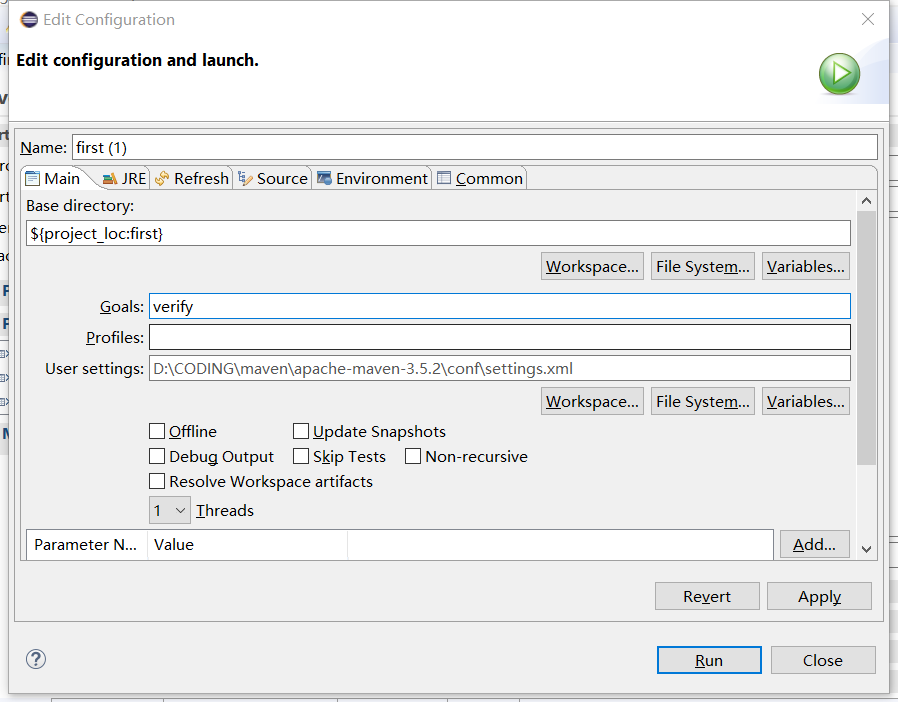
运行后会有测试结果文件如下图
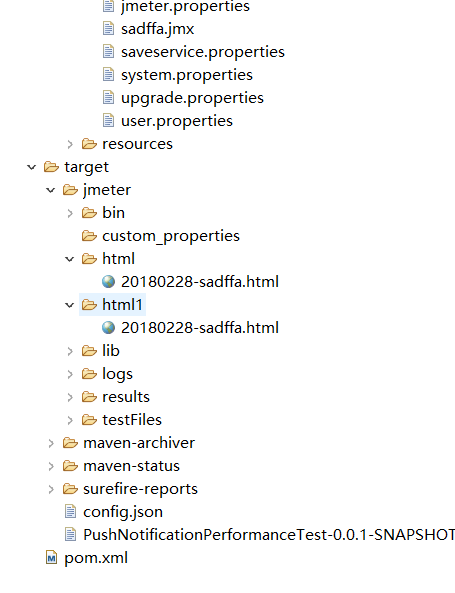
5、在jenkins 运行性能测试脚本并配置测试结果
在jenkins上安装如下插件:
- maven integration plugin maven,用于jenkins可以创建maven job ;
- git plugin ,用于从github下载性能测试的代码;
- performance plugin ,用于显示测试报告;
- html publisher plugin ,用于显示相关接口测试结果的报告。
1、jenkins环境准备(全局工具配置)
目录:系统管理-->全局工具配置
1)配置jdk地址
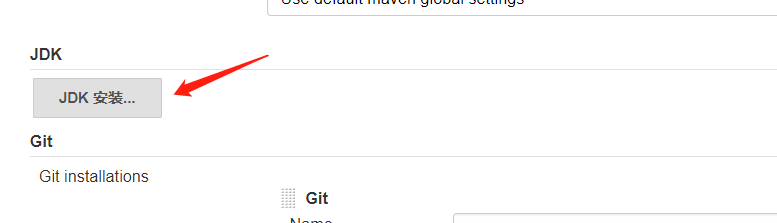

maven配置:
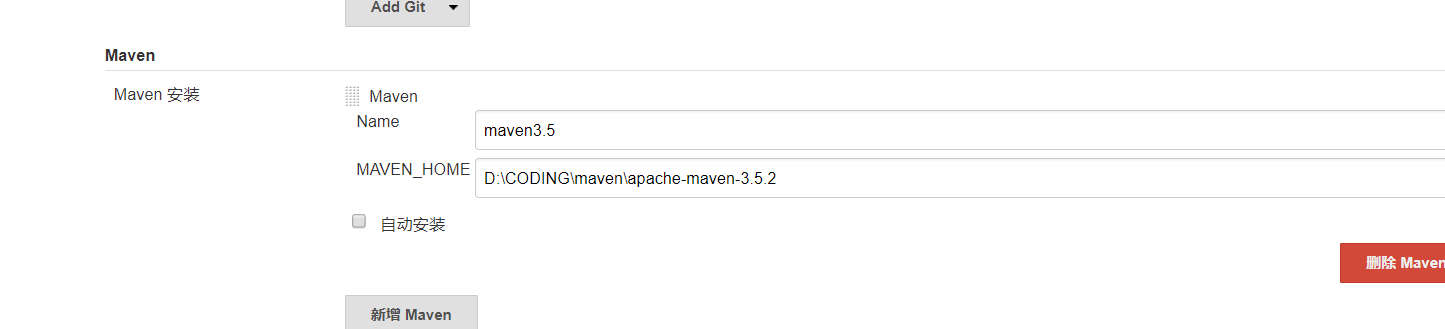
2、配置maven工程
1) 在jenkins创建maven job
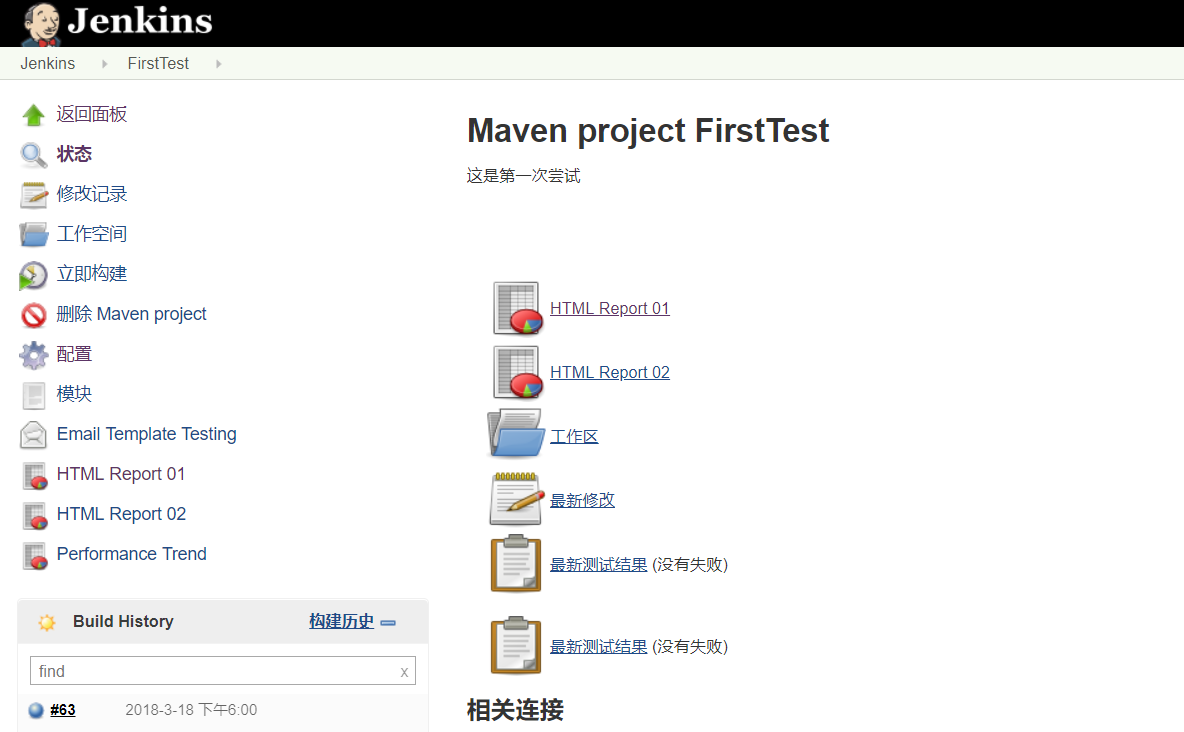
2)在jenkins上配置运行脚本
首先在工程里点击配置选项

3)在jenkins上配置测试结果报告
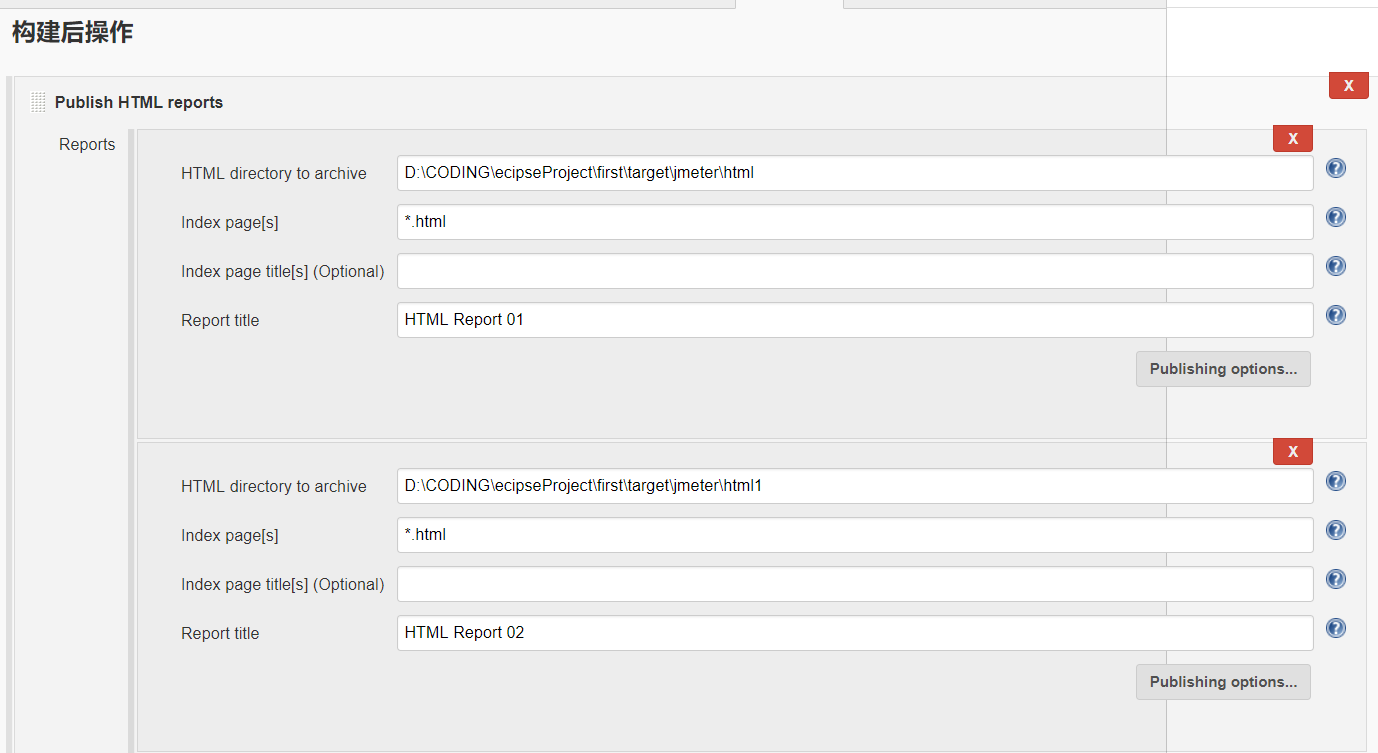
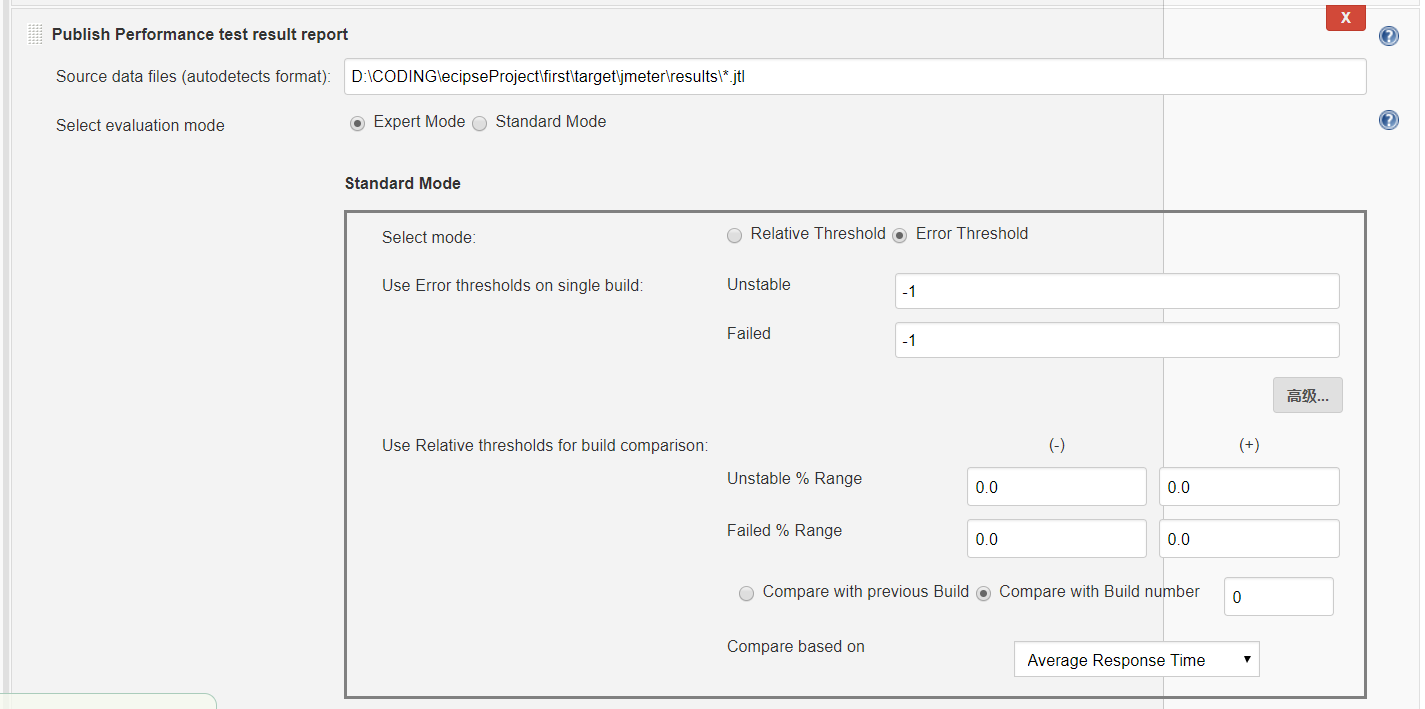
4)配置完了,点击buid now,开始运行,结果如下:

下面的报告是更换了报告的模板,具体实现百度
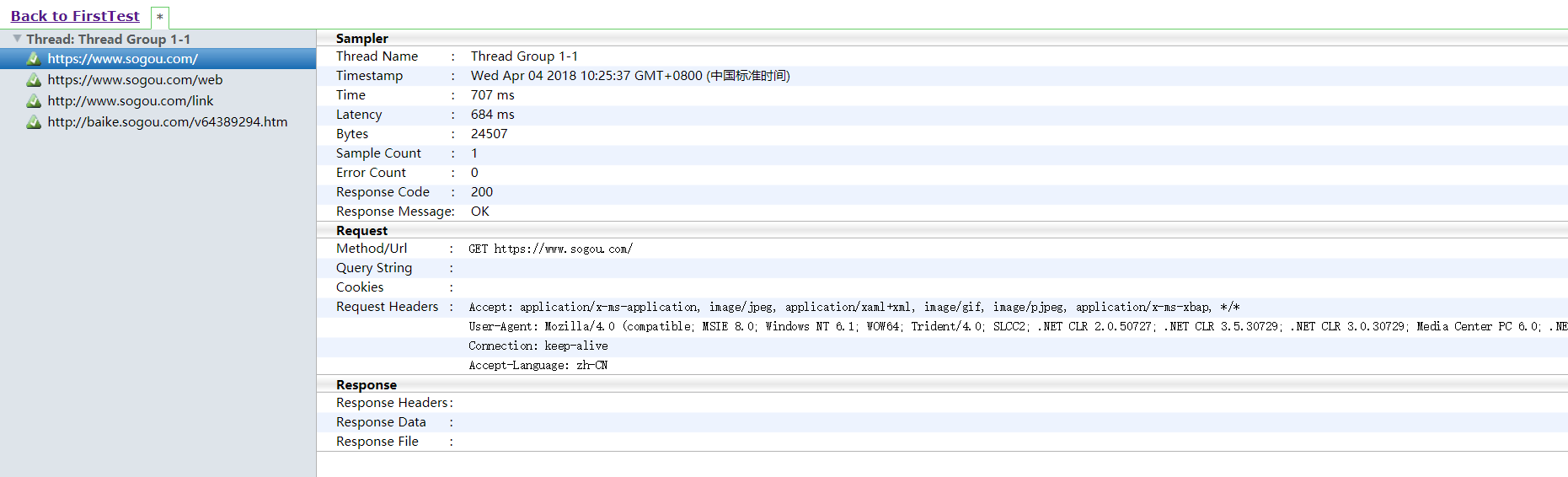
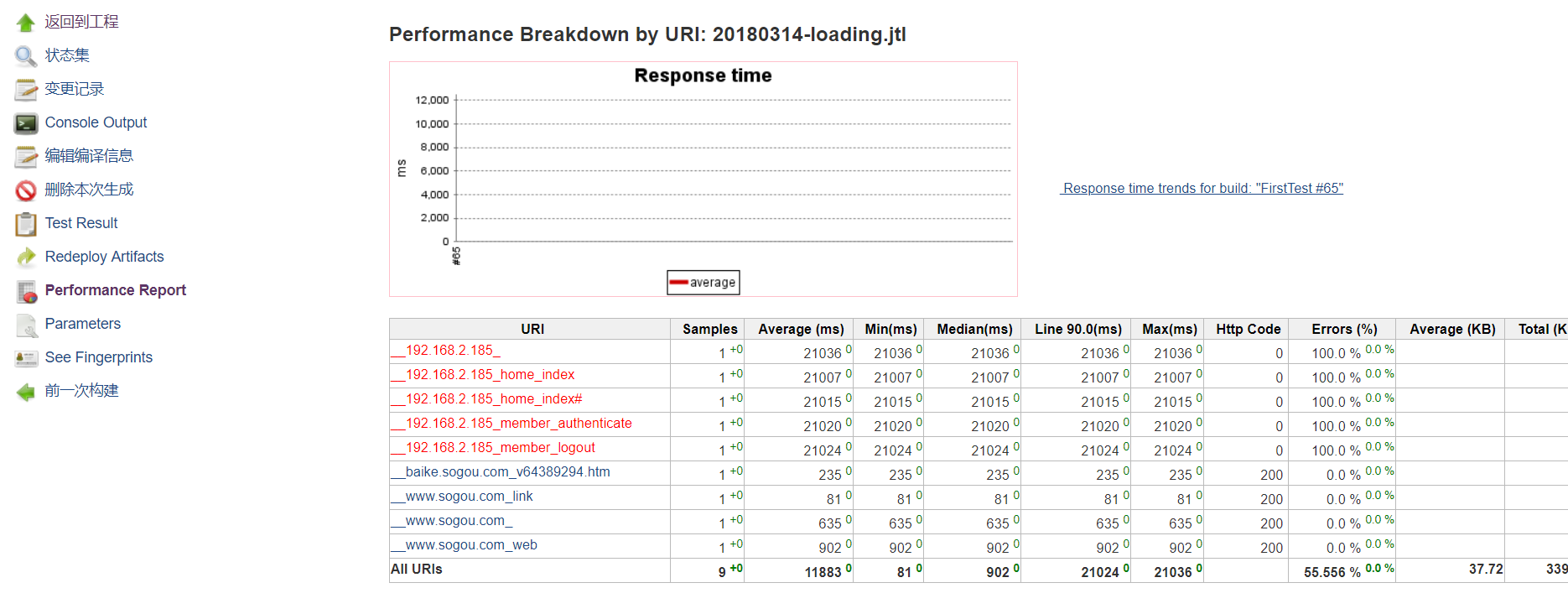
ps:
关于显示测试结果:
1. 如在jenkins使用html publisher查看报告时,发现显示不美观,不全的现象,很多东西显示不了,解决这个问题可以在jenkins系统管理中输入以下脚本运行,就可以解决这个问题了
system.setproperty("hudson.model.directorybrowsersupport.csp", "")
更多解决方法:https://zhuanlan.zhihu.com/p/280809752.html结果好多为空,请把jmeter.property的相应的false改为true。
#测试报告信息展示
jmeter.save.saveservice.data_type=true
jmeter.save.saveservice.label=true
jmeter.save.saveservice.response_code=true
# response_data is not currently supported for csv output
jmeter.save.saveservice.response_data=true
# save responsedata for failed samples
jmeter.save.saveservice.response_data.on_error=true
jmeter.save.saveservice.response_message=true
jmeter.save.saveservice.successful=true
jmeter.save.saveservice.thread_name=true
jmeter.save.saveservice.time=true
jmeter.save.saveservice.subresults=true
jmeter.save.saveservice.assertions=true
jmeter.save.saveservice.latency=true
jmeter.save.saveservice.connect_time=true
jmeter.save.saveservice.samplerdata=true
jmeter.save.saveservice.responseheaders=true
jmeter.save.saveservice.requestheaders=true
jmeter.save.saveservice.encoding=false
jmeter.save.saveservice.bytes=true
# only available with httpclient4
jmeter.save.saveservice.sent_bytes=true
jmeter.save.saveservice.url=true
jmeter.save.saveservice.filename=true
jmeter.save.saveservice.hostname=true
jmeter.save.saveservice.thread_counts=true
jmeter.save.saveservice.sample_count=true
jmeter.save.saveservice.idle_time=true同时,在这我为大家准备了一份软件测试视频教程(含面试、接口、自动化、性能测试等),就在下方,需要的可以直接去观看,也可以直接【点击文末小卡片免费领取资料文档】
软件测试视频教程观看处:
【2024最新版】python自动化测试15天从入门到精通,10个项目实战,允许白嫖。。。

发表评论